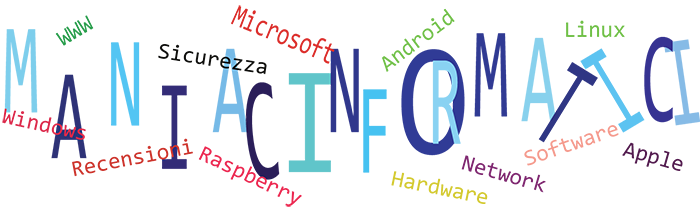lunedì 16 luglio 2018
mercoledì 29 luglio 2015
Forzare aggiornamento a windows 10
Oggi microsoft inizia a trasmettere a i nostri pc l'aggiornamento a windows 10 per i clienti di windows 7 o 8. Non tutti però lo ricevono oggi. Per riceverlo dovete fare questi passaggi.
Ricordo che è una procedura non ufficiale e che quindi può non funzionare o funzionare male.
Ricordo che è una procedura non ufficiale e che quindi può non funzionare o funzionare male.
- Posizionarsi nella cartella C:\Windows\SoftwareDistribution\Download e cancellare il contenuto (C: può essere sostituita dalla lettera che identifica il supporto in cui è installato Windows).
- Aprire Windows Update
- Aprire il prompt dei comandi come amministratore
- Digitare nel prompt dei comandi (senza ancora dare il comando invio e senza virgolette): ''wuauclt.exe /updatenow"
- Tornare a Windows Update e selezionare l'opzione "Controlla aggiornamenti"
- Mentre Windows Update effettua il controllo tornare al prompt dei comandi e dare il comando invio
- Windows Update dovrebbe a quel punto avvisare l'utente confermando che sta effettuando il download di Windows 10
martedì 30 giugno 2015
Recensione Acer-Switch 10
Oggi recensisco questo computer-tablet. Lo sto utilizzando
da una settimana in modo molto intenso (mio pc principale) e sono pronto a dare
un giudizio.
Estetica:
Esteticamente il computer è veramente ben fatto. I materiali
sia del computer sia della tastiera sembrano ben fatti. Non flettono. L’unico
punto negativo sono tutte le porte, molto dure; nella porta usb della tastiera
faccio fatica a inserire alcuni dispositivi da quanto è dura e avvolte sembra
si possa rompere. Stesso difetto anche per il
lettore sd, una volta mentre ne toglievo una mi è rimasta incastrata.
Tastiera:
La tastiera, che sto usando in questo momento, è di
dimensioni molto equilibrate, ad eccezione dei tasti di direzione che sono un
po’ piccoli e scomodi a confronto anche di altri portatili con la stessa
dimensione che ho provato. I tasti sono della dimensione giusta e ben solidi ma
sono un po’ duri da premere con una corsa molto ammortizzata e lunga. Il Touch
Pad invece anche se di dimensioni generose, non è molto preciso e non sono
ancora riuscito ad abituarmici, devo ricorrere a un mouse esterno o
all’utilizzo del touch-screen che comunque risulta molto preciso e sensibile.
Schermo:
I colori dello schermo sono reali
e anche i neri sono abbastanza profondi. Resta comunque molto lucido e alcuni
riflessi si vedono, soprattutto all’aperto dato che la luminosità non è molto
elevata.
Sinceramente trovo inutile
LumiFlex, una tecnologia Acer. Attivandolo o disattivandola non si notano
differenze.
Audio:
L’audio di questo computer, è
alto come la media dei computer ma ha pochissimi bassi quindi quando si ascolta
qualcosa ad alti volumi gracchia molto. In compenso però le casse godono di un
effetto stereo tra i più belli che io abbia mai sentito.
Trasformazione computer- tablet:
La Trasformazione da computer a
tablet è molto facile da fare. Grazie al gancio magnetico non c’è rischio di
rottura. Molto comoda anche la modalità che Acer chiama schermo.
Batteria:
La durata della batteria è sufficiente per coprire la
giornata. In media fa 4 ore di navigazione web in wi-fi.
L’alimentatore è da 12volt a 1.5° e non è possibile
caricarlo da usb
Prestazioni:
L’Atom quad-core dentro il tablet è buono per fare andare
applicativi leggeri. Un browser (chrome io ho usato) riesce anche ad aprire
svariate pagine di siti web pesanti.
Comunque é un portatile adatto a fare cose da tablet ovvero:
web, film (i 1080p li legge senza problemi), videoscrittura, youtube (perfetti
i 720p e alcuni 1080p scattano un po’).
L’Atom rimane intorno ai 45-50 °C e ha un consumo di circa
2W.
Il disco solido integrato raggiunge i 100MB.
Il Wi-fi prende il segnale in maniera ottima.
Un difetto è l’ssd che installando una decina di programmi
neanche troppo pesanti lascia liberi solo 2 GB. Per chi necessita di spazio
consiglio la versione da 64GB.
Software:
Installato è presente windows 8.1 with Bing, ovviamente
originale con tanti programmi Acer che ho disinstallato perché ritengo inutili
e occupano spazio.
Nella confezione è presente una licenza di office 365 valida
per un anno.
Conclusioni:
In conclusione se si pensa il prezzo che l’ho pagato (250€)
è un ottimo computer molto più produttivo di tablet con il costo 4 volte superiore.
Pro:
-
Struttura solida (ad eccezione delle porte)
-
Sgancio semplice e veloce
-
Costo
Contro:
-
Ssd troppo piccolo e differenza di prezzo con la versione con capienza superiore
esagerata
-
Troppi modelli simili tra di loro confondono
l’acquirente.
-
La tastiera touch con il tablet in modalità desktop
risulta quasi più comoda della tastiera fisica (comunque sto cercando il pelo
nell’uovo, la tastiera fisica funziona bene); il touchpad lo trovo impreciso e
con tanti impuntamenti.
La batteria non mi sento di metterla ne nei pro ne nei
contro, la durata è nella media
Consiglio l’acquisto?
Si ma ovviamente NO come computer principale e se potete permettere la versione
da 64GB.
giovedì 11 giugno 2015
Recensione Xiaomi mi scale
Xiaomi mi scale è la prima bilancia che produce la xiaomi.
La bilancia si distingue da altre bilance digitali prodotte
per essere utilizzate da smartphone per il costo basso, intorno ai 30€ in Cina.
Purtroppo a causa del peso elevato (2kg circa) le spedizioni possono costare
molto. Io l’ho pagata in tutto 60€, ma comunque è un prezzo basso rispetto alle
sue concorrenti.
L’ideale sarebbe avere anche una mi band da
utilizzare insieme alla bilancia, ma comunque sono due prodotti assolutamente
indipendenti.
Per utilizzare la bilancia, occorre l’app mi fit che trovate
qui (è la stessa della mi band) e 4 batterie di tipo AA non presenti in confezione. All’interno del vano
batterie è presente un interruttore, questo setta l’unità di misura. Per avere
i kg la posizione è quella più a destra.
Configurare quindi dal telefono la bilancia. Sarà possibile
creare più profili su un unico telefono (impostazioni – famiglia) oppure
associare alla bilancia più telefoni.
Quando salirete sulla bilancia, lei vi riconosce in base al
peso e memorizza i dati, quando andate a sincronizzarla con il telefono anche
in un secondo momento i dati vengono replicati e sarà visibile un grafico sull’andamento
del peso e una simulazione del BMI.
Ovviamente la bilancia è utilizzabile senza associare un
telefono, ma a questo punto diventa inutile acquistarla.
Pregi:
-
Precisa nella pesa
-
Economica
-
Ben fatta esteticamente
Difetti:
-
Spedizione dalla Cina lunga
-
A volte (molto raramente fortunatamente) sbaglia
il peso da sincronizzare, cioè lo sincronizza sul profilo sbagliato
lunedì 27 aprile 2015
Come rimuovere/sostituire l'autoradio Peugeot 107-Citroen C1-Toyota I go
So che è un argomento che non centra molto con l’informatica
(anche se l’autoradio ha dentro un processore quindi è un computer no?), lo
scrivo qui ugualmente in quanto non è presente molto materiale in rete e il
procedimento è un po’ differente rispetto alle altre auto. Ho dovuto smontare
l’autoradio della mia 107 per aggiungere degli altoparlanti posteriori (questo
non lo spiego nella guida, ma se volete scrivere un commento lo faccio).
Dovete procurarvi:
1) Cacciavite piatto piccolino
2)
Cacciavite a stella
3)
Molte unghie
Innanzi tutto prendete il cacciavite piccolo e infilatelo
dentro la manopola centrale della ventilazione del climatizzatore, fate leva e
esce fuori. Vi consiglio di lasciarla in posizione 0 così siete più comodi a
rinfilarla dopo.
Dietro è presente una vite, dovete svitarla.
Ora potete mettervi a tirare. Dovete solo tirare con
decisione verso di voi. Esce tutto: la radio e i tre bottoni (4 frecce,
climatizzatore, sbrinamento).
I connettori sono dei classici cavi iso
L’autoradio è una Panasonic w53811
N.B. NON MI ASSUMO NESSUNA POSSIBILITA’ IN CASO DI DANNI,
ROTTURA DI PLASTICHE, AUTORADIO ECC.. FATE LE COSE A VOSTRO RISCHIO E PERICOLO
O IN ALTERNATIVA ANDATE DA UN ELETTRAUTO! Comunque il lavoro da fare è molto
semplice e in 20 minuti si fa.
mercoledì 22 aprile 2015
Abilitare java e Silverlight su chrome 42
Google con la nuova versione 42 di chrome ha ufficialmente disabilitato il supporto per i 2 plug-in in titolo per la sua politica di sicurezza.
Molti siti però necessitano ancora di questi plug-in. Per riabilitarli sarà sufficiente copiare questo indirizzo nella barra in alto di chrome:
chrome://flags/#enable-npapi
e premere su attiva napi.
Riavviate il browser e i plug-in saranno "magicamente" funzionanti nuovamente.
Molti siti però necessitano ancora di questi plug-in. Per riabilitarli sarà sufficiente copiare questo indirizzo nella barra in alto di chrome:
chrome://flags/#enable-npapi
e premere su attiva napi.
Riavviate il browser e i plug-in saranno "magicamente" funzionanti nuovamente.
martedì 31 marzo 2015
Sbloccare Alice Gate 2 Plus Wi-Fi (AGA)
Introduzione
Oggi vi spiego come cambiare il firmware per renderlo configurabile. Innanzitutto è bene dirvi che la procedura non è valida per l'Alice Gate VoIP 2 Plus Wi-Fi (delle fabbriche Pirelli o ADB) in quanto il firmware non è sostituibile con uno alieno (non Telecom). Bisognerà smontare fisicamente il modem. Non mi ritengo responsabile per danni ai dispositivi stessi durante le fasi di cambio firmware.
Occorrente
- Alice Gate 2 Plus Wi-Fi;
- una graffetta o qualsiasi altro oggetto metallico;
- un PC connesso via Ethernet;
- se volete passare dal firmware Telecom al firmware US Robotics 9108 (o firmware Samba) compilato da roleo dovete per forza passare un firmware di pulizia.
- Successivamente il firmware USR di roleo o Samba.
Firmware USR (consiglio l'ultima versione disponibile):
Firmware Samba 1.6.5
Procedura
- Per prima cosa scollegate tutte gli apparati connessi via Wireless e LAN, procedete quindi a scollegare il cavo dell'ADSL (per il 2 Plus Wi-Fi);
- Dovete lasciare collegato via LAN (cavo) un solo PC nella porta ETH1 ed ovviamente l'alimentatore del modem;
- Procedete con lo smontaggio dell'apparato (mediante un cacciavite) prima spegnendolo e successivamente svitando le 4 viti sul retro (protette dai gommini) e la vite sotto il logo di Alice.
- Individuate i contatti in figura e procedete a fare il ponticello con la graffetta.
- Adesso il router è in stato di "cambio firmware", quindi accendete il PC connesso in LAN e impostate il protocollo Internet TCP/IP (versione 4 per Windows Vista e successivi) nella scheda di rete dal "Pannello di Controllo" i seguenti valori: Indirizzo IP: 192.168.1.2; Subnet Mask 255.255.255.0; Gateway prefinito:192.168.1.1 (info qui)
- Aprite il vostro browser e digitate nella barra degli indirizzi questo indirizzo IP: 192.168.1.1
- Quella che vedete è la pagina del CFE (una specie di BIOS del router) che richiede un firmware da caricare; cliccate su "Browse" e scegliete il file;
- Attendete il riavvio del modem (richiede alcuni minuti) ed avrete il vostro modem router Alice pienamente configurabile, andando all'indirizzo 192.168.1.1 e configurando i parametri di connessione per l'ADSL.
Problematiche
Problema 1
A me non carica il firmware, cosa devo fare?
Ricordarsi di non avere rinominato i nomi dei singoli firmware.
Problema 2
A me il firmware US Robotics resta fisso sulla luce "Power", che devo fare?
Purtroppo è una problematica che ho avuto anche io, ho risolto passando al fw Telecom o Samba.
Problema 2
A me il firmware US Robotics resta fisso sulla luce "Power", che devo fare?
Purtroppo è una problematica che ho avuto anche io, ho risolto passando al fw Telecom o Samba.
Iscriviti a:
Post (Atom)